我們都有自己不同的方式。許多人可能想在大螢幕上觀看他們最喜歡的藍光光碟,但仍然有人在電腦螢幕上大量觀看。另一方面,有些人沒有選擇,因為他們缺乏獨立的藍光播放器,作為足智多謀的一部分,他們將通過他們擁有的東西,即他們的計算機,找到一種方法。不管你的理由是什麼,只要你願意 在電腦上播放藍光光碟,那麼您必須熟悉本文中介紹的最佳方法。

第1部分。 5 個經過驗證的適用於 Windows 和 Mac 的藍光播放器
1.準備工作
Windows 11 可以播放藍光嗎? Windows 7 可以播放藍光嗎? MacBook 可以播放藍光嗎?許多人都在尋找這些類似問題的答案。答案都是肯定的。在 Mac 和 Windows 上播放藍光之前,您需要做一些必要的準備,其中最重要的是光碟機。
對於 Windows
過去,華碩、戴爾、惠普和聯想等公司生產的許多較大、較舊的筆記型電腦都內建 DVD 或藍光光碟機。由於它通常是一個可變的選項,並且在整個產品系列中並不一致,因此很難識別特定的當前模型。
作為配置選項,一些桌上型電腦仍然配備內建 DVD 或藍光驅動器,特別是更大的塔式版本。
對於蘋果機
光碟機不再整合到 Apple 目前的任何 Mac 型號中。它們最後出現在以下型號:
• MacBook Pro
• MacBook
• iMac
• Mac Pro
• Mac mini
目前所有 Mac 型號均沒有內建光碟機:
• MacBook Air
• MacBook Pro
• iMac
• Mac Studio
• Mac mini
• Mac Pro
對於這些Mac機型,如果想在上面觀看藍光,需要準備合適的外部光碟機。
2.藍光播放器軟體
1.VLC媒體播放器
所有 Windows 作業系統、Mac OS X 10.7.5 或更高版本、iOS 9.0 或更高版本、Android 2.2/4.2 或更高版本。
藍光、DVD、CD 和各種數位格式。
4K
藍光、DVD、CD 和各種數位格式。
不能 在 Windows Media Player 上播放藍光光碟?這是一個適合您的可行解決方案。您可以使用 VLC 媒體播放器在 Windows 10 和 Mac 上的 VLC 上播放藍光光碟。是的,借助所需的庫和編解碼器,您可以使用此媒體播放器在 PC 和 Mac 上播放藍光和 DVD,只要光碟未加密。由於某些合法性和 AACS 原因,VLC 無法開啟受保護的藍光光碟;但是,它可以實現您想要的解密藍光光碟的無縫播放。不過,以下是使用 VLC 播放器在 PC 上播放藍光的範例步驟。
優點
- 您可以使用筆記型電腦透過 VLC 免費播放藍光光碟。
- 幾乎所有平台均可取得。
- 具有自訂選項。
缺點
- 透過複雜的設定來播放藍光。
- 它的藍光定制功能有限。
2.訊連科技 PowerDVD 20 Ultra
附 Service Pack 1 的 Windows 10/8.1/7。
藍光、DVD 和 VCD。
4K
360 度功能提供身臨其境的體驗。
CyberLink PowerDVD 20 Ultra 是一款多媒體和 藍光播放器軟體 由訊連科技公司設計。它的開發旨在為您在電腦上提供無縫的媒體觀看體驗。此外,這款 PowerDVD 20 Ultra 是訊連科技套件的高級版本,它提供的高級功能和特性遠遠超出其標準版本。關於藍光光碟,PowerDVD 20 Ultra 除了支援 2D 和 3D 內容之外,還能夠處理藍光光碟。此外,它還可以播放保存在電腦上的藍光資料夾、ISO 檔案和商業藍光光碟。不幸的是,由於訊連科技尚未推出 Mac 版本播放器,因此您無法使用它在 Mac 上播放藍光。
優點
- 它具有卓越的播放顯示。
- 它可以播放加密的藍光光碟。
- 它具有串流媒體功能。
缺點
- 它會減慢電腦系統的速度。
- 它的彈出式選單和對話框需要改進。
3.PlayerFab Player 6
Windows 11/10/8.1/8/7、macOS 10.10 – 13。
藍光、DVD 以及視訊和音訊格式。
4K
進階設定: PC模式、TV模式滿足不同觀看需求。
使用此 PlayerFab Player 6,您可以播放您的 4K 藍光電影 品質.此外,它甚至使您能夠盡情享受 DVD、ISO 文件、資料夾、高品質數位視訊標籤和菜單。此外,它還支援您保存在裝置上的所有類型的 3D 影片並輕鬆播放。另外,玩家還擁有組織良好的圖書館系統。透過這個庫,您可以輕鬆找到您的電影和電視節目。此外,您可以在 Windows 10 或 11 或 MacBook 上輕鬆地從上次離開的地方播放藍光。
優點
- 它是一位多才多藝的球員。
- 播放藍光時表現流暢。
- 它具有串流媒體功能。
缺點
- 它可能會給您的系統帶來沉重負擔。
- 它的介面設計很差。
4.VideoByte藍光播放器
Windows 10/8/7/Vista/XP(SP2 或更高版本)、Mac OS X 10.9 或更高版本。
藍光、視訊和音訊格式。
高清和4K
繞過區域代碼來播放藍光。
VideoByte Blu-ray Player 是另一款提供出色影像和聲音品質的播放器。它對媒體格式的支援很廣泛,還包括藍光、DVD 和其他 4K 影片。此外,播放器還配備了先進的解碼技術,讓您在電腦上播放藍光時流暢、快速。這樣,您將獲得更穩定的藍光播放體驗。
優點
- 它支援多種媒體格式。
- 它簡單易用。
- 它提供了不同的自訂選項。
缺點
- 您需要購買它才能享受其功能。
第2部分。 如何在PC和Mac上播放藍光
平台:Windows 11/10/8.1/7; Mac OS X 10.9 及更高版本
完成播放藍光電影前的準備工作後,讓我們看看如何在 PC 和 Mac 上播放藍光。 Blu-ray Master 免費藍光播放器 是您值得信賴地在電腦上播放藍光光碟的條件。無論在 Windows 還是 Mac 上,當追求影院級藍光播放效果時,它都是 Blu-ray Master 中的王牌。這款播放器一直因其良好的屬性和觀看藍光時所需的功能而受到認可。具體來說,它支援播放所有類型的藍光,包括 ISO 和資料夾,並支援 DVD 上的不同格式、高清甚至各種格式的 4K 影片。此外,它還慷慨地為您提供先進的技術,為您提供劇院顯示和 DTS 或杜比數字,以獲得出色的音效。任何人都可以毫不費力地使用此播放器在筆記型電腦上播放藍光。

- 用於在 PC 和 Mac 上觀看藍光的內建播放器。
- 支援不同容器和設備的 500 多種格式。
- 將藍光轉換為高達 4K 解析度的數位影片。
- 使您能夠匯入外部字幕以透過藍光進行翻錄。
免費下載
對於 Windows
安全下載
免費下載
對於 macOS
安全下載
步驟1。 準備一個外部藍光光驅,並將其連接到您的電腦。

第2步。 點選 免費下載 下面的按鈕下載並安裝此播放器到您的 Windows 或 Mac 電腦。
免費下載
對於 Windows
安全下載
免費下載
對於 macOS
安全下載
步驟 3. 找到光碟托盤,將一張藍光光碟放入光碟機。確保光碟的可讀面(通常是光滑面)朝下,並插入托盤。

步驟4。 啟動藍光播放器,然後按一下 開啟光碟 載入藍光。您可以使用提供的設定來方便您的觀看,例如快照。
筆記:每次可以加載並觀看一張藍光光碟。
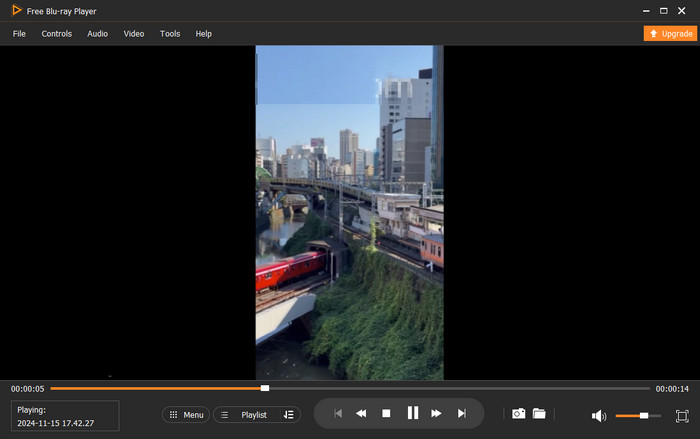
第 3 部分。 在 Mac 和 Windows PC 上播放藍光的常見問題解答
-
我可以在沒有光碟機的電腦上觀看藍光嗎?
如果您想觀看光碟上的藍光電影,那麼您的電腦需要光碟機(內建或外接)來開啟和讀取您的光碟。如果沒有
-
如何使用 QuickTime Player 在 Mac 上觀看藍光光碟?
不幸的是,QuickTime Player 不支援藍光,因為它僅適用於標準影片。
-
我可以使用藍光播放器軟體播放 DVD 嗎?
是的。幾乎所有藍光播放器都支援 DVD 播放,因為它們包含用於藍光播放的編解碼器。
包起來
現在您可以放心地使用本文中介紹的藍光播放器在 PC 上播放藍光。您無需付出額外的努力即可在較小的螢幕上播放您喜愛的藍光光碟。如果你有最好的球員,例如 藍光播放器 和其他人。
藍光大師的更多內容
播放藍光電影



